
Дээрлик бардык популярдуу браузерлер - Google Chromer, Yandex Browser, Yandex Browser, Opera жана Mozilla Firefox (Демейки жөндөөлөрдүн жөндөөлөрү) Параметрлер, бирок системалуу) демейки шартта колдонулат.
Прокирди өчүрүү, сайттарды ачканда, компьютердеги зыяндуу программалардын бар болушу мүмкүн болгон прокси (алардын прокси серверлеринин) же туура эмес аныктамасы (бул учурда, сиз бул ката кете аласыз » Бул тармактын прокси параметрлери. "
Windows 10, 8 жана Windows Inside 7деги браузерлер үчүн прокси серверди өчүрүү
Биринчи ыкма универсалдуу болуп саналат жана Windowsтун акыркы версиясында прокси иштен чыгарат. Керектүү кадамдар төмөнкүлөр болот
- Контролдук панелди ачыңыз (Windows 10до сиз Тапшырмадан издөө панелинде издөө).
- Эгерде "" "Көрүү" талаасына "Category", "тармак жана Интернет" - "Тармак жана Интернет касиеттери", эгерде "сүрөтчөлөр" орнотулган болсо, анда дароо "браузер касиеттерин" ачыңыз.

- "Байланыштарды" ачыңыз жана "Тармак орнотуу" баскычын чыкылдатыңыз.

- "Прокси сервер" бөлүмүндө белгини алып салыңыз, ошондуктан ал колдонулбайт. Мындан тышкары, "Автоматтык орнотуу" бөлүмүндө орнотулган болсо, анда мен бул белгини алып салууну сунуштайм, анткени бул белгини алып салууну сунуштайм, анткени ал прокси серверинин анын параметрлерин кол менен көрсөтпөсө да алып келет.

- Жасалган орнотууларды колдонуңуз.
- Даяр, азырынча прокси сервери Windowsта өчүрүлгөн жана ошол эле учурда, ал браузерде иштебейт.
Windows 10до төмөнкүдөй талкууланган прокси параметрлерин конфигурациялоонун дагы бир жолу.
Windows 10 параметринде прокси серверди кантип өчүрүү керек
Windows 10до, прокси серверинин орнотуулары (башка көптөгөн параметрлер) жаңы интерфейсинде көчүрүлөт. Прокси серверди "параметрлер" тиркемесинде өчүрүү үчүн, ушул кадамдарды аткарыңыз:
- Параметрлерди ачыңыз (жеңишкеөм + Мен баскычтарды басып, тармак жана интернет.

- Сол жагында "Прокси серверин" тандаңыз.
- Эгерде сиз интернет байланыштарыңыз үчүн прокси серверди өчүрүү керек болсо, бардык которгучтарды ажыратыңыз.
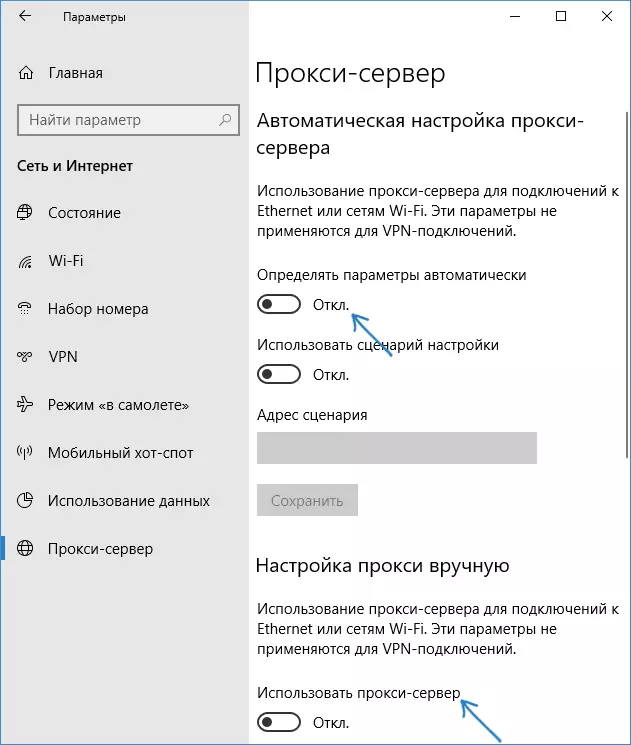
Кызыктуусу, Windows 10 параметрлерде, сиз прокси серверди жергиликтүү же тандалган Интернет даректерине гана өчүрсөңүз болот, ал башка даректер үчүн иштетилген.
Прокси серверин өчүрүү - видео насаат
Макала пайдалуу деп үмүттөнөм жана көйгөйлөрдү чечүүгө жардам берди. Эгер андай болбосо - комментарийлердеги кырдаалды сүрөттөп, мага чечимди айтсам болот. Эгерде сиз көйгөйдүн прокси-сервер параметрлери менен сайттардын ачылышы менен чакырылбаса, мен окууну сунуштайм: сайттар эч кандай браузерде ачылбайт.
